电脑如何禁止安装其他软件 几个步骤轻松禁用安装软件方法
作者:佚名 来源:91下载站 时间:2021-01-26 17:51
电脑如何禁止安装其他软件?对于电脑系统,相信很多用户都有遇到被偷偷安装软件的情况,这时就可以在电脑上设置禁止暗转其他软件,但是具体要如何设置呢?下面就和小编一起来看看吧。
电脑禁止安装其他软件方法
1.打开注册表,直接定位到以下路径:
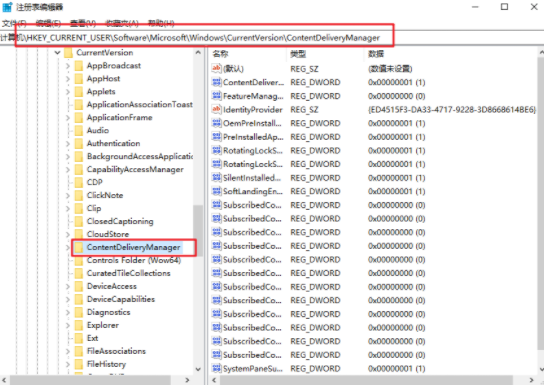
2.随后在右侧找到并双击打开以下选项,直接将数值数据改为0,最后保存。
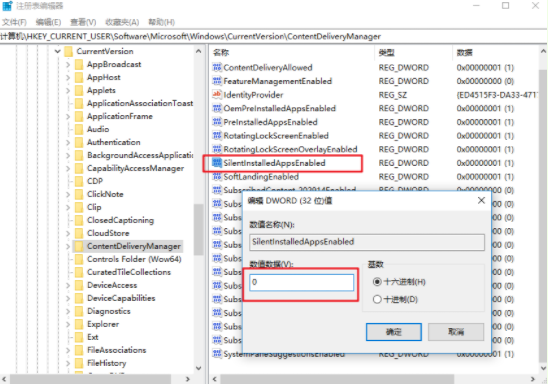
3.如果找不到以上的数据,直接进行新建后命名为SilentInstalledAppsEnabled,按照以上步骤操作即可。
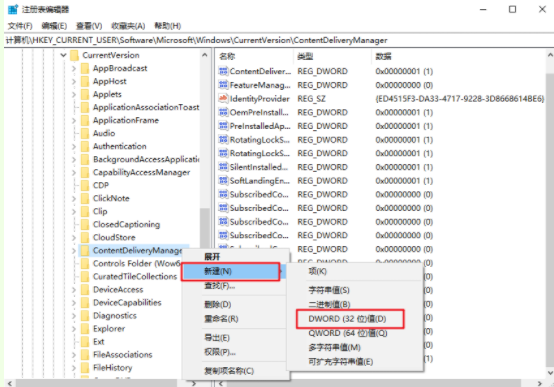
4.随后打开windows设置界面,选择应用进入。
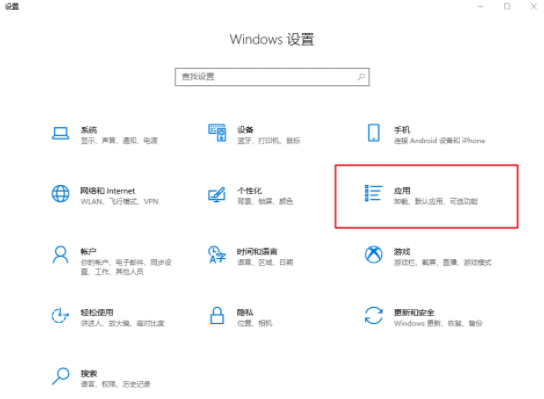
5.找到应用和功能,开始卸载那些安装的游戏跟软件即可。
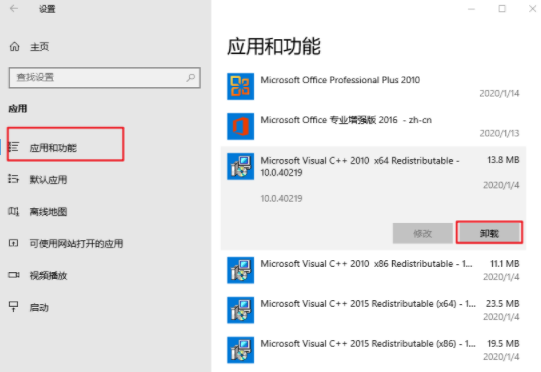
以上就是本次小编为用户们带来的全部教程内容,希望可以帮助到大家。



































